IdeaPad 530Sは何と言ってもコスパの高い機種で、アイデアパッドらしくCPUやメモリの種類や大きさも選べるので、万人受けしやすい機種です。
エントリーモデルにしては高級感があるのは、ボディにプラスチックではなくアルミを使っているからで、カラーは人気のミネラルグレーになります。
14型なので画面も大きく、作業がしやすいですね。
スペック的には、ライトユーザーやミドルユーザー向けの機種になります。
レノボにはIdeaPad S530と言う機種があり(Sの位置が前後している機種です)混同しそうですが、簡単に言うとS530の廉価版と考えていてOKです。
本機種は販売が終了しました。後継モデルのSlim 550iをどうぞ!
Contents
IdeaPad 530SとS530の比較
530SとS530の違いが分かりずらいので、まずは比較レビューを紹介します。
| 530S(このページのレビュー) | S530 | |
| サイズ | 14型 | 13型 |
| CPU | Intel core i3,i5, i7(8世代) | Intel core i5, i7(最新10世代) |
| メモリ | 最大8GB | 最大16GB |
| ストレージ | 最大256GB | 最大1TB |
| 指紋センサー | なし | あり |
| 厚さ | 16.4㎜ | 15.2㎜ |
| 重さ | 1.49㎏ | 1.19㎏ |
| バッテリー | 7.6時間 | 14時間 |
| 価格 | 約5万円~ | 約9.4万円~ |
S530の方がスペックが高い分、値段も倍近くします。(S530のレビューはこちらからどうぞ)
もしくは同じ14型のIdeaPad S540と比較します。
| 530S(このページのレビュー) | S540 | |
| サイズ | 14型 | 14型 |
| CPU | Intel core i3,i5, i7(8世代) | Intel core i3, i5, i7(第8、第10世代2種類あり) |
| メモリ | 最大8GB | 最大12GB |
| ストレージ | 最大256GB | 最大1TB |
| 指紋センサー | なし | あり |
| 厚さ | 16.4㎜ | 15.9㎜ |
| 重さ | 1.49㎏ | 1.5㎏ |
| バッテリー | 7.6時間 | 14時間 |
| 価格 | 約5万円~ | 約5.9万円~ |
1万円くらい金額が上がりますが、個人的にはS540を購入した方が全然お得だと思いますよ。
何と言ってもCPUが最新の10世代だし、指紋センサーが付いているし、バッテリーが倍近く持つので、外でPCを使うことがある人だったらS540をおすすめします。(S540のレビューはこちらからどうぞ)
とは言っても530Sは価格が安く、性能が高いいし、カフェなんかで半日パソコンを使う人でも十分なバッテリー時間があるので、そこまで外でPCを使わない人であれば問題なく使えます。
IdeaPad 530S(14型)のレビュー

それでは詳しいスペックを見ていきましょう。
| CPU | Intel core i3,i5, i7(8世代) |
|---|---|
| メモリ | 4GB, 8GB |
| ストレージ | SSD 128GB,256GB |
| OS | Windows 10 Home |
| グラフィックス | インテルUHDグラフィックス 620 |
| セキュリティ | Windows Defender、パワーオン パスワード、ハードディスク パスワード、アドミニストレーター パスワード |
| ディスプレイ | FHD |
| Office | 有り・無し |
| バッテリー | 7.6時間 |
| サイズ | 323.4x226x16.4mm |
| 重さ | 1.49㎏ |
| 急速充電 | 対応(1時間で80%充電可能) |
| 保証 | 1年間引き取り修理 |
| 価格 | 約5万円~ |
この価格でこれだけのスペックが付いているので、ライトユーザーにはまず間違いなく十分に使用できるものですね。
先ほども言ったように指紋センサーが付いていないのは残念ですが、パスワードを手打ちすればいいだけなので、苦にならないと思います。
エントリーモデルとは言え、CPUもi7、メモリも8GBまで上げれるので、大抵の人に十分なスペックになっています。
- スカイプなどでオンラインレッスンを受ける
- 学生などがレポート作成用に使う
- ブログを書く
- Youtubeを見る
- アマゾンなどでショッピング
- ネットサーフィン
- 標準アプリを使って動画・画像編集
こう言った用途であれば、全然問題なく使えます。
逆に下記の様な用途だと、もうちょっとスペックが高いS540かS530を選んだ方がいいかもしれません。
- PhotoShopなどの重い編集アプリを使う
- ウィンドウやタブを沢山開いて使う人
- 外出先で使うことが多い人
IdeaPad 530Sの特徴

画面の黒い枠(ベゼル)が狭いので、見た目がかなりいいですね。画面が目の前に広がる感じです。
 |
 |
前の機種の様に安っぽい見た目をしていないし、サイズは横323.4㎜、縦226㎜と大学ノートA4サイズより横+2.64㎝、縦+1.6㎝とコンパクトなので、持ち運びもしやすいです。
 |
 |
幅は、16.4㎜と普通サイズです。厚くもないし、薄くもないです。
CPU(プロセッサ)
CPUは第8世代Intel core i3,i5, i7から選べ、型番は以下になります。
- Intel core i3-8130U
- Intel core i5-8250U
- Intel core i7-8550U
CPUとはパソコンの頭脳部分なので、性能が高いものを使っているとパソコンがサクサク動きます。逆に性能が低いものだと、クリックしても反応がちょっと遅かったりと、ストレスを感じることもあります。
販売当初(2018年7月)はハイスペッククラスの性能でしたが、2020年6月現在、第10世代のCPUが販売されているので、ちょっと型遅れになります。
下のグラフは本機種搭載のCPUと、最近使っている人が多い第10世代のCPU等のPassMarkスコアの比較です。(グラフをタップすると数字が表示されます)
[visualizer id=”9952″]本機種搭載のCore i7やi5はスコア6000以上で普通よりちょっと上のクラスで、最新世代のCore i5とほぼ同じスコアですね。
Core i3は、ライトユーザーであれば全然気にならない程度の性能です。
また、各CPUはコア数とスレッド数が違うので紹介します。
| core i3 | core i5 | core i7 |
| 2コア | 4コア | 4コア |
| 4スレッド | 8スレッド | 8スレッド |
コアとスレッドは道路と車線に例えると分かりやすいのですが、コア数は道路の数、スレッド数は車線の数としてみると、この様になります。

1コア1スレッドだと道路が1本で1車線なので、データ移動が1つ(例です)しかできないのですが、1コア2スレッドだと車線が2つあるので、2つのデータを一緒に扱うことが出来ます。
なので、コア数とスレッド数が高いものは、同時作業(並行作業)がしやすいという特徴があります。
並行作業とは例えば、音楽をダウンロードしながら、Youtubeを見て、Wordで資料を作成していると言った感じで、同時にいろいろ作業をしていることを指します。
ライトユーザーであればcore i3でも大丈夫だし、もっといろいろ使うって人はi5やi7がおすすめです。
メモリ(RAM)
メモリは作業テーブルのイメージですね。
メモリが大きい=テーブルが大きい=作業がしやすい・多くの作業が一緒にできる=パソコンがサクサク動く、と言った感じです。
あまりパソコンを使わないって人だと、メモリ4GBでも困る事はほとんどないと思いますが、毎日パソコンを使う人で余裕があれば8GBを選びましょう。
全然快適にパソコンが使えますよ。
ストレージ
以前はHDDというストレージが主流だったのですが、ここ最近はSSDにとって代わってきていますね。
格安パソコンでは未だにHDDを使っているものもありますが、さすがはIdeaPadシリーズです。安くてもSSDが使われています。
簡単にですが、HDD(ハードディスクドライブ)とSSD(ソリッド・ステート・ドライブ)の違いを紹介します。
| SSD | HDD | |
| 値段 | 高い | 安い |
| 動作音 | 静か | うるさい |
| 温度 | 熱くなりにくい | 熱くなりやすい |
| データ移動 | 速い | 遅い |
| 寿命 | 長い(壊れにくい) | 短い(壊れやすい) |
SSDとHDDは仕組みが全然違うのですが、HDDは磁気を帯びたディスクを高速で回転させ、磁気の性質を変えてデータを保存するのに対して、SSDはデータ保存をする空間に0と1の数字を書き込みデータ保存をします。
なのでSSDは壊れにくく、性能が良いんですね。
530Sに使われているSSDは、M.2 PCle-NVMeというタイプです。これはもう一つのモデルSATAに比べ、約7倍性能が高いです。ハイエンドモデルに使われるタイプのSSDなんです。
- SATA・・・データ転送速度の理論値が6Gbps
- PCle-NVMe・・・データ転送速度の理論値が40Gbps
OS
オペレーティングシステムは、最新のWindows 10 Homeです。
このOSの特徴として、Windows Defenderというセキュリティが標準で付いている所です。
出だしのころは評価が低かったWindows Defenderですが、最近はセキュリティソフトのランキングでも高評価を受けており、実用的になってきました。
マルウェア対策やフィッシング対策などの必要な機能が入っているので、何も設定をせずともパソコンが守られています。
これは嬉しい機能ですね。
セキュリティ
セキュリティは今紹介したWindows Defenderとパワーオン パスワード、ハードディスク パスワード、アドミニストレーター パスワードが搭載です。
- パワーオンパスワード・・・電源を入れてログインする時に入れるパスワード
- ハードディスクパスワード・・・ハードディスクにストレージレベルでパスワードを設定できる
- 管理者としてパスワードを設定できる
ハードディスクパスワードはビジネスモデルのThinkPadに付いている機能ですが、530Sにも搭載されています。
パソコンが盗難紛失に合っても、データを見られる心配がないですね。
ディスプレイ
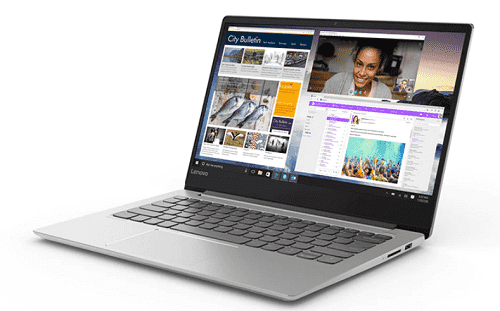
ディスプレイはFHD IPS液晶になります。
- FHD・・・フル・ハイディフィニション、解像度1920x1080
- IPS液晶・・・視野角が広く見やすい液晶
安い機種は、HD(ハイディフィニション)という安いものが使われることが多いのですが、530SはFHDなのでご心配なく。
また、ベゼル幅(パソコン画面の枠)が小さくなっているので、画面がかなり見やすくなっています。
Office
オフィスは有り無しのものがあるので、購入時に注意しましょう。
通常オフィス付きは+2万円くらいするのですが、金銭的にきついけど必要だという人は、無料で使えるオンライン版のOfficeもあるので、そちらもチェックしてみて下さい。
オフラインになることも少ないと思うので、無料版でも十分かもしれませんね。
バッテリー
バッテリーは7.6時間とそこまで長くないですが、短すぎるわけでもないですね。
重量も1.49㎏なので、持ち運びには重すぎるということもありません。
ただし、外出先で使う場合は充電ケーブルを持って行った方がいいかもしれませんね。
インターフェース

- 電源ジャック
- HDMI
- USB3.0
- USB3.1 Type-C
- マイクロフォン/ヘッドフォン・コンボ・ジャック
- Novo ボタン
- 4-in-1 メディアカードリーダー
- USB3.0
USBジャックも3つ付いているし、HDMIもあるので標準のインターフェースですね。
HDMIはケーブル1本で外部ディスプレイに繋げるので、調べものをしながら執筆する人なんかはすっごく助かりますね。
最後に
最初にS530の廉価版と言いましたが、かなり十分なスペックを選べるので一概に廉価版とも言いにくいですね。
とは言っても値段を下げるために、指紋センサーがなく、メモリも8GBまでなどやっていますが、気にならない人も多いと思います。
最初に言ったように、現在レノボではセールをやっているので、この機会をお見逃しなく。


